قالب های فارسی وردپرس 17
این وبلاگ جهت دسترسی آسان شما عزیزان به قالب های برتر وردپرس به صورت فارسی تدوین و راه اندازی شده است.قالب های فارسی وردپرس 17
این وبلاگ جهت دسترسی آسان شما عزیزان به قالب های برتر وردپرس به صورت فارسی تدوین و راه اندازی شده است.شیوه فعال کردن تایید هویت دو مرحله ای اینستاگرام
مدیر عامل و بنیانگذار اینستاگرام، کوین سیستروم، در پی فراهم آوردن محیطی ایمن برای نرمافزار شبکهی اجتماعی تصویری خود است. به همین دلیل اخیرا به نسخهی ۱۰.۱۳.۰ جدید نرمافزار اینستاگرام چندین ویژگی جدید امنیتی افزوده شده است. همراه زومیت باشید تا با این ویژگیها آشنا شویم.
شرکت اینستاگرام بهتازگی روی تصاویر و ویدیوهای حساسی که بهوسیلهی شخص یا اشخاصی در اجتماع مجازی گزارش شدهاند، پوششی قرار میدهد و آنها را به حالت محو درمیآورد. در این حالت اگر خواستار مشاهدهی پست محوشده باشید، مجبور به ضربه زدن روی آن خواهید بود. با این راهکار اینستاگرام، محتوایی که کاربران علاقهای به مشاهدهی آن ندارند، بهصورت ناخواسته نمایش داده نخواهد شد و بستگی به خواستهی کاربران خواهد داشت.
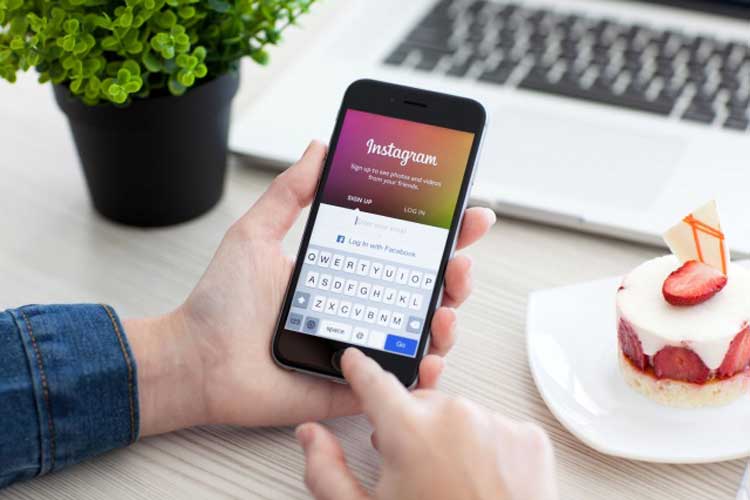
مقاله مرتبط:
علاوه بر مورد فوق، شرکت اینستاگرام لایهی امنیتی جدیدی تحت عنوان تایید هویت دومرحلهای (two factor authentication) برای حفاظت از کاربران در مقابل هک شدن احتمالی، به نرمافزار خود اضافه کرده است. با وجود این لایهی امنیتی، هر زمان که دستگاه جدیدی با استفاده از حساب کاربری شما قصد ورود به شبکهی اجتماعی اینستاگرام داشته باشد، نیازمند استفاده از یک کد امنیتی جدید خواهد بود. در ادامه میتوانید شرح کامل نحوهی فعال کردن تایید هویت دومرحلهای نرمافزار اینستاگرام را در سیستم عامل آیاواس و اندروید مطالعه کنید. بیشتر مراحل در هر دو سیستم عامل یادشده یکسان هستند.
شیوهی فعال کردن تایید هویت دو مرحلهای در اینستاگرام
در سیستم عامل iOS اپل، برای فعال کردن تصدیق هویت دومرحلهای ابتدا نرمافزار اینستاگرام را اجرا کنید و با ضربه زدن روی آیکون آدمک (Me) به بخش حساب کاربری خود بروید. سپس بهمنظور رفتن به منوی تنظیمات، آیکون چرخدنده (⚙) موجود در گوشهی بالایی سمت راست را لمس کنید. در سیستم عامل اندروید گوگل هم ابتدا آیکون آدمک را لمس کنید و سپس روی آیکون سهنقطهی عمودی (⁝) واقع در گوشهی بالایی سمت راست ضربه بزنید. در صورتی که به شکل همزمان دو یا چندین حساب کاربری را در نرمافزار اینستاگرام مدیریت میکنید، ابتدا باید حساب کاربری مورد نظر را با لمس همان بخش یادشده (Me) در حالت انتخاب بگذارید و باقی مراحل را ادامه دهید.
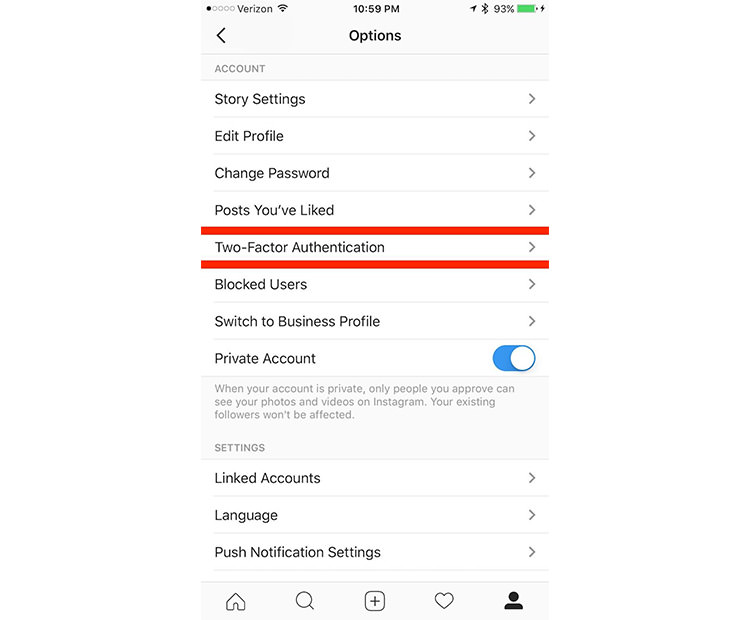
حالا در هر دو سیستم عامل به زیرمنوی Two Factor Authentication مراجعه گنید و سپس گزینهی Require Security Code را در حالت فعال قرار دهید.
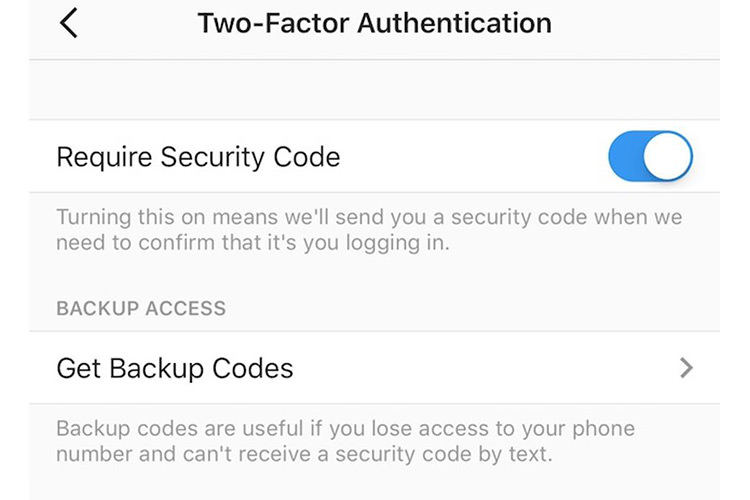
پس از فعال کردن این ویژگی، پیامکی از طرف اینستاگرام که حاوی یک کد امنیتی ۶ رقمی است، برای کاربر ارسال خواهد شد. در صورتی که هیچ شماره تلفنی در حساب کاربری اینستاگرام خود معرفی نکرده باشید، نرمافزار به طور خودکار انجام این کار را از شما درخواست خواهد کرد.
همچنین منوی تایید هویت دو عاملی شامل بخشی تحت عنوان Backup Codes برای دریافت کدهای پشتیبان است تا در صورت دسترسی نداشتن به شمارهی موبایل و دریافت نکردن کد امنیتی، بتوان به اکانت اینستاگرام دسترسی داشت.
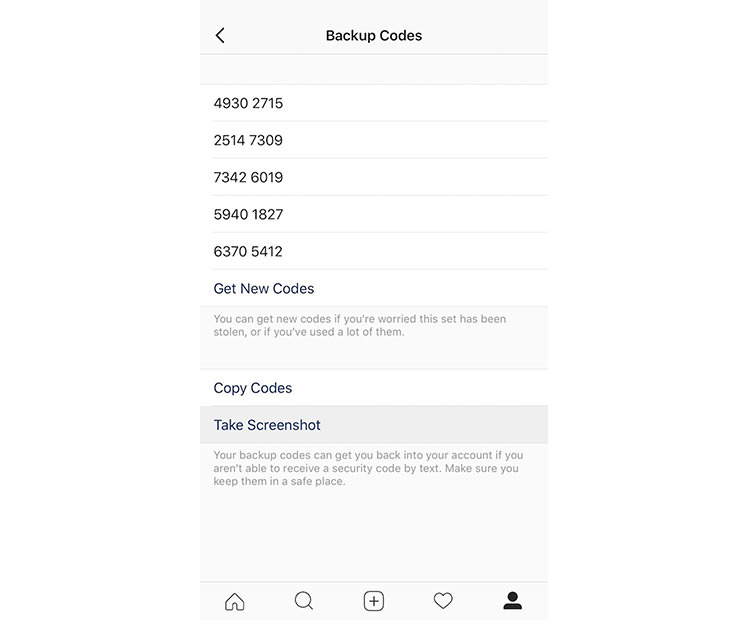
در بخش Get Backup Codes دو گزینه برای پشتیبانگیری از کدهای پشتیبان وجود دارند که با استفاده از آنها میتوانید به حساب کاربری خود بازگردید. دو گزینهی یادشده شامل کپی کدها (copy codes) و ثبت اسکرینشات (taking a screenshot) هستند. گزینهی اول، ۵ کد دریافت شده را در حافظهی کلیپبرد کپی میکند. پیشنهاد میکنیم این کدها را در ایمیلی که ایجاد کردهاید، پیست کنید و برای خود بفرستید. گزینهی دوم یک اسکرینشات از کدهای پشتیبان را در بخش camera roll سیستم عامل iOS و در پوشهی Pictures سیستم عامل اندروید ذخیره میکند. کاربران در صورت تمایل میتوانند برای امنیت بیشتر، اسکرینشات ثبتشده را در خدمات پشتیبانگیری ابری مانند گوگل فوتوز (Google Photos)، دراپباکس (Dropbox) یا واندرایو (OneDrive) ذخیره کنند. کاربران همچنین میتوانند در صورت نگرانی از به سرقت رفتن کدهای قبلی یا استفادهی زیاد از آنها، برای دریافت کدهای جدید درخواست کنند.
دلیل اهمیت تایید هویت دو عاملی
تایید هویت دو عاملی به دلیل افزایش هرسالهی سرقت رمز عبور و هویت افراد، از اهمیت فراوانی برخوردار است. از طرف دیگر، با پیچیدهتر شدن ابزارهای سرقت پسورد و نام کاربری میلیونها نفر، این موضوع بیش از پیش اهمیت پیدا میکند؛ مخصوصا زمانی که بیشتر کاربران از رمز عبور و نام کاربری یکسانی برای چندین خدمت آنلاین مختلف استفاده کنند، سرقت هویت افراد سادهتر خواهد شد.
تاکنون با چندین مورد مختلف هک شدن حساب کاربری اینستاگرام مواجه شدهایم. بهطوری که هکرها تصاویر شخص مورد نظر را حذف و تصاویر و لینکهای اسپم خود را جایگزین آنها کردهاند. بیشتر این افراد در توییتر (twitter) خواستار کمک برای مرتفع کردن این مشکل هستند. متأسفانه پیامهای مشابهی از این دست در توییتر فراوان هستند.
بهعلاوه، اینستاگرام وبسایت جدیدی با عنوان Instagram together راهاندازی کرده است که کاربران میتوانند بهمنظور آشنایی بیشتر با نحوهی مدیریت حریم خصوصی و امنیت خود در نرمافزار شبکهی اجتماعی تصویری اینستاگرام به آن مراجعه کنند. برخی از آموزههای موجود در این وبسایت عبارتند از: مسدودسازی حساب کاربری، مدیریت تگ کردن تصاویر، فیلتر کردن نظرات، گزارش دادن و حذف آنها و مشاهدهی پستهای معدودی مانند مواردی که در بخش جستجو و کاوش دیده میشوند.
چگونه با افزونه اسکایپ لینک تماس را به ورودی تقویم اضافه کنیم
اگر از کاربران اسکایپ هستید و میخواهید لینکهای تماس اسکایپ را به اشتراک بگذارید، با ترفندی که امروز آموزش میدهیم، به اشتراکگذاری لینک اسکایپ بسیار راحتتر خواهد شد. با زومیت همراه شوید.
قبل از این بهروزرسانی، افزونهی اسکایپ تنها به شما کمک میکرد لینکهای وبسایت را در اسکایپ به اشتراک بگذارید؛ اما اکنون این افزونه به شما کمک میکند لینک تماس اسکایپ را به ورودیهای تقویم در گوگل و تقویمهای شخصی outlook.com و نیز پیامهای ایمیل در جیمیل و اوتلوک اضافه کنید.
ایمیل ویژگی خوبی است؛ اما یکپارچگی تقویم بسیار جالب توجه است. هرکسی که دعوت شما را میپذیرد، وقتی به یادآور (reminder) تقویم دست بیابد، بهسرعت به تماس اسکایپ نیز دسترسی پیدا میکند. این روش بهتر است از اینکه در آخرین لحظه در صندوق پستی خود به کاوش بپردازید.
برای شروع، افزونهی اسکایپ را از استور کروم دانلود و نصب کنید، سپس لینک Skype video call را در ورودیهای گوگل و اوتلوک اضافه کنید.

در مرحله بعد، تقویم را در وبسایت outlook.com اجرا و روی گزینهی New کلیک کنید تا پنجرهی ورودی تقویم باز شود. در سمت راست بالای صفحه، دکمهای خواهید دید که عبارت Add Skype video call را نشان میدهد، روی دکمه و لینک حاوی دعوتنامهی پیوستن به تماس ویدیویی اسکایپ که در بخش یادداشتهای رویداد پیشنهاد میشود، کلیک کنید. اکنون باید تنها رویداد را مانند سابق ایجاد کنید.
افزونهی کروم بهطور مشابه در تقویم گوگل کار میکند. Google Calendar را اجرا و در سمت چپ صفحهی روی Create کلیک کنید تا رویداد جدیدی شروع شود. در زیر بخش Event details روی لینک Add Skype video call کلیک کنید، بعد از چند ثانیه لینک تماس ویدیویی اسکایپ شما آماده خواهد شد.
اسکایپ برای کروم در داخل تقویم گوگل به کوکیهای برنامههای ثالثی از دامینهای skype.com و live.com مایکروسافت استناد میکند.
همچنین اگر کروم را نصب کردهاید تا کوکیهای برنامههای ثالث را بلاک کنید، باید live.com و Skype.com را به لیست افزونههای خود اضافه کنید. برای این کار، عبارت chrome://settings/content را تایپ و بعد روی Enter و … Content settings کلیک کنید. سپس در پنجرهای که باز میشود، روی Manage … exceptions کلی و دو نمونه login.live.com و [*.]skype.com را وارد کنید. پیشتر تنها کوکیها از سرویس لاگین live.com مایکروسافت پذیرش میشدند درحالیکه اکنون کوکیهای skype.com که فرمت foo.skype.com دارند نیز پذیرفته میشوند.
راهکار ایجاد بوکمارک آیکونی در مرورگرهای اینترنتی
قابلیت بوکمارک در مرورگر، راهکاری مناسب برای دسترسی سریع به آدرسهای اینترنتی پرکاربرد برای کاربران است. با وجود این، عناوین و نوشتههایی که در کنار آیکون وبسایت بوکمارک شده در قسمت نوار بوکمارک مرورگر شما قرار میگیرند، علاوه بر ایجاد بینظمی در فضای یادشده، ممکن است محدودیتهایی هم در فضای در دسترس برای ثبت آدرس سایتهای مختلف ایجاد کنند. با این تفاسیر، بهتر است از راهکار ویژهای که به حذف نوشتهها و عناوین سایت بوکمارک شده و در نهایت امر، نمایش آیکونی آنها منجر خواهد شد، استفاده کنید. درنظر داشته باشید که پیادهسازی این راهکار، درهر مرورگر روندی خاص خود دارد.
کروم و اپرا
در مرورگرهای کروم و اپرا کافی است روی بوکمارک دلخواه خود در نوار ابزار مرورگر، راست کلیک و گزینه Edit را از منوی نمایش دادهشده انتخاب کنید. حالا کافی است متن نوشتهشده در بخش Name را حذف و گزینه Save را برای ذخیرهسازی تنظیمات انتخاب کنید. این فرایند را برای تمامی بوکمارکهای موجود در نوار ابزار تکرار کنید تا تنها نمایش آیکونی از وبسایتهای بوکمارک شده، پیش روی شما قرارگیرد.
فایرفاکس
در مرورگر فایرفاکس کافی است روی بوکمارک دلخواه خود راست کلیک و گزینه Properties را انتخاب کنید. در پنجره بازشده متن موجود در پنجره Name را حذف کنید و با انتخاب گزینه Save به کار خود پایان دهید.
مایکروسافت اج
در مرورگر مایکروسافت اج برای ایجاد بوکمارک آیکونی کافی است آیکون Hub (آیکونی با سه خط افقی) را انتخاب وروی آیکون ستاره کلیک کنید تا لیست وبسایتهای دلخواه خود را شاهد باشید و در نهایت، گزینه Settings را در قسمت بالا، سمت راست مرورگر انتخاب کنید. حالا در پنجره تنظیماتی که پیش روی شما قرار میگیرد، گزینه Show only icons on the favorites bar را برای نمایش آیکونی بوکمارکها، فعال کنید.
اینترنت اکسپلورر
با کلیک راست روی بوکمارکها در نوار وبسایتهای مورد علاقه (Favorites Bar) مرورگر اینترنت اکسپلورر گزینه Customize Tile Width و پس از آن عبارت Icons Onl را انتخاب کنید.
فضای موجود در نوار بوکمارک مرورگرها، بسیار محدود است و از همین رو استفاده از راهکارهای اینچنینی برای نمایش آیکونی بوکمارکها میتواند به استفاده بهینه از این فضا کمک کند. با وجود این، در صورتی که شما مشکل بینایی دارید، استفاده از این راهکار چندان کاربردی نخواهد بود. علاوه بر این، در صورتی که شما چندین صفحه متفاوت از یک وبسایت واحد را به لیست بوکمارکها اضافه کنید، استفاده از این راهکار میتواند به ایجاد آیکونهای مشابهی بینجامد که شما را در تشخیص صفحه دلخواه، دچار مشکل خواهد کرد.
پسوردهای ذخیرهشده در گوگل کروم و اندروید را ببینید
یک راه ساده برای دیدن تمام کلمات عبور ذخیرهشده توسط گوگل وجود دارد. ضمن اینکه میتوانید کلمات عبوری را که فراموش کردهاید، بهسرعت بازیابی کنید.
تمام پسوردهای شما در یک URL خاص وبسایت گوگل ثبت شده است و میتوانید آنها را در این آدرس مشاهده کنید: https://passwords.google.com
پس از باز کردن این لینک، از شما خواسته میشود برای وارد شدن به حساب کاربری خود، پسورد گوگل را وارد کنید. بهمحض ورود به حساب کاربری، فهرستی از تمام کلمات عبور ذخیرهشده توسط گوگل به شما نشان داده میشود.
البته رمز عبور تمام حسابها، در این صفحه به حالت مخفی نمایشِ نقطه نشان داده میشود؛ اما با کلیک روی گزینهی «eye»، میتوانید پسورد خود را مشاهده کنید.
ویکی تریبون توسط مؤسس ویکی پدیا برای مبارزه با خبرهای کذب تأسیس شد
در ماههای اخیر و همزمان با انتخابات ریاست جمهوری ایالات متحدهی آمریکا، انتشار اخبار دروغین و کذب باعث شد حساسیت در مورد در پیش گرفتن راهکارهای کنترلی برای انتشار اخبار در فضای اینترنت افزایش یابد. فیسبوک و گوگل از آن پس اعلام کردهاند که روشهای متعددی برای مبارزه با انتشار اینگونه اخبار در پیش گرفتهاند؛ حال آنکه جیمی ولز راهکار متفاوت اما آشنایی برای مبارزه با اخبار نادرست در دستور کار قرار داده است.
بهطور حتم در صورتی که جمع بزرگی از افراد در پی حل مشکلی در حوزهی خبر و رسانه باشند، اتفاقات خوبی میافتد. البته باید به این نکته نیز اشاره کرد که بعضا انتشار اخبار حاصل از جمعسپاری مشکلاتی ایجاد میکند. برای مثال انتشار گزارشهای مردمی در مورد یک شایعه یا خبر نادرست میتواند موجی ایجاد کند که عواقب بسیار بدی داشته باشد.
جیمی ولز، مؤسس ویکیپدیا تصمیم گرفته است در سرویس جدید خود، قضاوت در مورد صحت اخبار تهیهشده توسط خبرنگاران حرفهای را به مردم عادی و مخاطبان بسپارد. ولز روز دوشنبه با برگزاری نشستی اعلام کرد که سرویس ویکی تریبون را با همین نگرش و بهعنوان یک سرویس مستقل از ویکیپدیا راهاندازی میکند. وی سرویس جدید خود را محلی برای حضور خبرنگاران و اسباب رسانه در کنار گروهی از افراد داوطلب میداند تا به مقابله با انتشار اخبار دروغین بپردازند. این سرویس ابتدا کار خود را به زبان انگلیسی آغاز خواهد کرد و سپس دامنهی فعالیت خود را به سایر زبانها نیز گسترش خواهد داد.
ویکی تریبون در قالب یک کمپین جذب سرمایه برای تأمین هزینهی مورد نیاز بهمنظور جذب خبرنگاران آغاز به کار کرده و هزینهی حداقلی قابل پرداخت، ۱۰ دلار به ازای هر ماه است که البته کاربران میتوانند هر مبلغ دلخواهی نیز پرداخت کنند. ویکی تریبون در صفحهی اصلی خود اعلام کرده است که در نظر دارد در فاز اولیه، ۱۰ خبرنگار را به استخدام خود درآورد. خبرنگاران در کنار داوطلبان قادر خواهند بوددر خبرها تغییرات ایجاد کنند؛ البته مردم عادی نیز میتوانند پیشنهادات خود در رابطه با تصحیح خبر را ارائه کنند که توسط افراد اصلح مورد بررسی قرار خواهد گرفت. دامنهی فعالیت این سرویس، از سیاست تا علم و تکنولوژی گسترده خواهد بود.
ایدهی اصلی این وبسایت، تعلق خاطر به واقعیتها است. خوانندگان قادر خواهند بود بهراحتی منابع هر خبر را مشاهده کنند و خبرنگاران فعال در این سرویس، وظیفهی اشتراکگذاری متنها و برای مثال فایل صوتی مصاحبهها را بر عهده خواهند داشت. ولز در این خصوص میگوید:
ما در پی آن هستیم که طرز فکر جاافتاده در ویکیپدیا را در مورد صحت سنجی حقایق خبری به بخش اخبار منتقل کنیم. انسانها تغییرات چندان بنیادینی در مقایسه با ۱۰۰ یا ۵۰۰ سال پیش نداشتهاند. مردم همیشه عطش سیریناپذیری برای کیفیت بالای اطلاعات دارند.
ویکی تریبون تبلیغاتی به نمایش نخواهد گذاشت و تنها منبع درآمد آن، کمکهای ماهیانهی خوانندگان است. در صورتی که خوانندگان در پی پوشش شاخههای مختلفی از اخبار باشند، میتوانند در امر کمک مالی به ویکی تریبون مشارکت کنند. در صورت افزایش سرمایهی جمعآوریشده، ویکی تریبون دامنهی فعالیت خود را گسترش خواهد داد.
